File JPG ada di mana-mana. Jika Anda menemukan gambar di internet atau offline, kemungkinan besar Anda sedang melihatnya. Format JPG (atau JPEG) telah ada sejak tahun 90-an, dan terus mencapai keseimbangan yang tepat antara ukuran file, kualitas gambar, dan kompatibilitas selama bertahun-tahun.
HEIC (singkatan dari High-Efficiency Image Container) adalah anak baru di blok tersebut. Ini mendapatkan popularitas setelah Apple pertama kali mengadopsinya di iOS 11 dan macOS High Sierra. HEIC menggunakan kemajuan terbaru dalam teknologi kompresi dan menggantikan JPG sebagai format pengambilan foto default iPhone.

Meskipun betapa mainstream JPG itu, Apple memiliki alasan kuat untuk menggunakan format HEIC sebagai gantinya. Di bawah, kita akan menggali lebih dalam dan menjelajahi perbedaan paling umum antara HEIC vs JPG dan mengapa Apple menggunakan HEIC.
HEIC vs JPG - Penyimpanan
Sesuai dengan namanya, HEIC sangat "efisien" dalam mengompresi gambar. Ini adalah varian dari HEIF (Format Gambar Efisiensi Tinggi) dan menggunakan HEVC (Kontainer Video Efisiensi Tinggi) atau Standar kompresi video H.265 untuk menyandikan gambar.
Di WWDC 2017, Craig Federighi dari Apple mengungkapkan HEIC menawarkan hingga dua kali kompresi gambar JPEG standar. Itu tidak berlebihan. Dalam pengujian kami pada iPhone, kami menemukan HEIC secara konsisten memampatkan gambar pada 40-50% dibandingkan dengan gambar serupa yang diambil dalam format JPEG.
Misalnya, adegan JPEG biasa yang menghasilkan file 2,0 MB hanya akan mengkonsumsi kira-kira setengah dari itu sebagai gambar HEIC. Hal ini memungkinkan Anda menyimpan hampir dua kali jumlah foto dalam jumlah ruang yang sama.
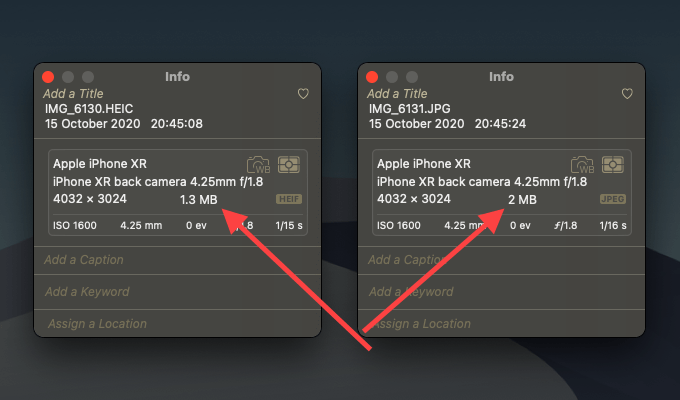
Apple paling fokus pada penghematan ruang, jadi Anda mungkin tidak melihat hal yang sama tingkat kompresi dalam gambar HEIC (atau HEIF) yang diambil di luar iPhone, seperti dengan Canon EOS-1D X Mark III. Tetapi file yang dihasilkan seharusnya masih berjumlah jauh lebih sedikit daripada penyimpanan JPEG lawas.
HEIC vs. JPEG - Kualitas
HEIC memang menggunakan ukuran besar jumlah kompresi untuk menghasilkan ukuran file yang lebih kecil. Tapi inilah faktor yang menentukan; itu juga cocok dengan format JPEG dalam hal kualitas visual. Letakkan gambar HEIC dan gambar JPEG berdampingan, dan tidak mungkin membedakannya.

Format HEIC juga secara teknis lebih unggul dari format JPG dengan cara berikut:
Fitur di atas berlaku untuk format HEIF secara umum dan tidak harus untuk varian HEIC dari gambar yang diambil dengan iPhone. Kamera smartphone Apple, misalnya, terbatas untuk menangkap gambar dalam warna 10-bit. Namun, Anda tetap mendapatkan gambar yang tampak luar biasa dengan hanya setengah ukuran file.
HEIC juga jauh lebih baik dalam menangkap urutan gambar. Dengan Foto Langsung Apple, misalnya, format dapat menyimpan perbedaan halus dalam bingkai daripada mengambil gambar terpisah. Sebaliknya, Live Photo versi JPG terdiri dari gambar diam dan klip video MOV 3 detik yang menggunakan lebih banyak ruang penyimpanan.
HEIC vs. JPG - Kompatibilitas
Semua iPhone atau Mac yang menjalankan iOS 11 atau macOS High Sierra dapat membuka gambar HEIC. Sebagian besar platform di luar ekosistem Apple juga mendukung format tersebut. Tapi, ada banyak tanda bintang yang terlibat.
Di Windows 10, misalnya, Anda harus unduh codec yang relevan secara terpisah dari Microsoft. Karena masalah lisensi, codec HEVC yang diperlukan untuk mendekode gambar HEIC berharga $ 0,99.
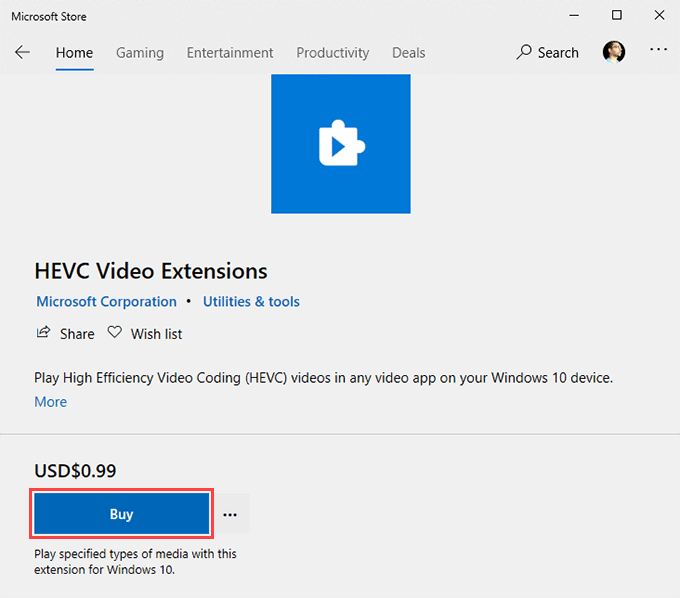
Idealnya, Windows 10 juga harus berjalan pada CPU Intel generasi ke-6 atau lebih baru untuk hardware-decode HEIC gambar-gambar. Jika tidak, dekode perangkat lunak dapat menyebabkan masalah kinerja.
Di sisi Android, hanya ponsel cerdas dengan Android Pie 9 atau lebih baru yang dapat membuka gambar HEIC. Masalah; masih banyak perangkat yang tidak dapat ditingkatkan selain Android Oreo 8.
Untungnya, Apple telah memasukkan masalah kompatibilitas ke dalam persamaan pada iPhone.
Jika Anda mencoba untuk mengupload atau lampirkan gambar HEIC ke aplikasi asli atau pihak ketiga (seperti Mail), iOS akan secara otomatis mengonversinya ke JPG.
iPhone Anda juga harus mengonversi file HEIC ke JPG saat menyalinnya ke PC (atau ke Mac yang tidak kompatibel dengan HEIC) melalui USB secara manual. Anda dapat menemukan setelan yang mengelolanya di bawah Pengaturan>Foto>Transfer ke Mac atau PC.
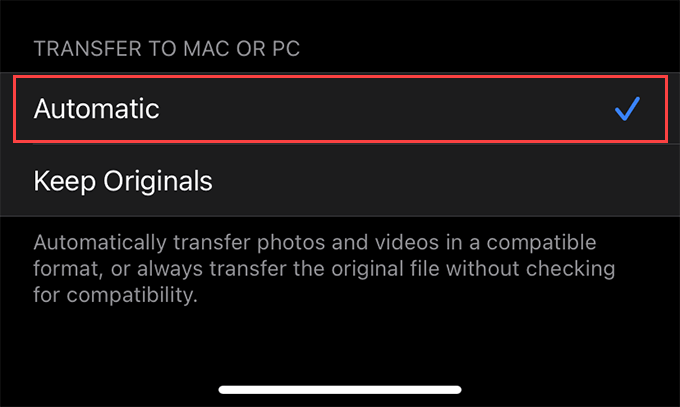
Pada catatan positif lainnya, versi perangkat lunak pengedit foto yang lebih baru seperti Adobe Lightroom, GIMP, dan Pixelmator telah mulai mendukung format HEIC. Itu akan membantunya mendapatkan lebih banyak daya tarik dari waktu ke waktu.
What’s the Best?
HEIC adalah format superior dalam hampir semua hal. Anda mendapatkan gambar berukuran sangat lebih rendah dengan kualitas yang hampir, jika tidak lebih baik, daripada JPEG.
Anda memang memiliki masalah kompatibilitas yang harus ditangani. Namun, relatif mudah untuk mengonversi file HEIC ke JPG saat dan saat dibutuhkan. Di iPhone, hal itu akan terjadi secara otomatis saat berbagi gambar tanpa Anda sadari.
Anda masih dapat beralih kembali ke pengambilan gambar dalam format JPEG. Di iPhone, misalnya, buka Pengaturan>Kamera>Formatdan pilih Paling Kompatibeluntuk mengubah pengaturan pengambilan kamera dari HEIC ke JPEG. Opsi serupa juga harus ada di perangkat pengambilan foto yang didukung HEIC (atau HEIF) lainnya.
Kecuali jika Anda memiliki masalah kompatibilitas yang parah di antara perangkat Anda, kami menyarankan untuk tetap menggunakan HEIC daripada JPG. Selain penghematan ruang, keunggulan teknis gambar HEIC dapat berperan beberapa tahun ke depan. Dengan kata lain, HEIC akan membantu Anda membuktikan masa depan kenangan Anda.